坐标导入CAD插件
CAD坐标插件ZBBZ使用

当图纸内有正确原始坐标,使用命令zbbz,无需进行其他操作,点击确定即可。 以后每次启动CAD,都可使用命令zbbz,实现XY同时标注,
使用方法二:当前图纸无坐标
打开CAD,输入命令ap,将会弹出一个对话框,点击"启动组(Startup Suite)" 下面的公文包图标(或"内容"(Contents...)),弹出启动组一对话框,点"添加 (Add...)"找到你刚才文件所保存的位置(C:\Program Files\AutoCAD 200*\Support下),选择zbbz.vlx文件,点"加载(Add)","关闭(close)"两个对话 框;
已知A点、B点坐标。选择“自定义坐标系”,已知两点拾取。
已知A点、B点坐标。选择“自定义坐标系”,已知两点拾取。依次输入点坐标: 输入时先输入Y,再输入X,输入时无需输入小数点。
输入完成后,检查坐标是否正确,并调节小数点位置。
谢谢大家
cad坐标标注插件ZBBZ下载解压后,复 制到support内,启动CAD时加载该插 件,运行时使用zbbz即可进行坐标标 注。
使用方法一:当前图纸有坐标
打开CAD,输入命令ap,将ห้องสมุดไป่ตู้弹出一个对话 框,点击"启动组(Startup Suite)"下面的 公文包图标(或"内容"(Contents...)),弹 出启动组一对话框,点"添加(Add...)"找到 你刚才文件所保存的位置(C:\Program Files\AutoCAD 200*\Support下),选择 zbbz.vlx文件,点"加载(Add)","关闭 (close)"两个对话框;
怎样把测量坐标导入cad

怎样把测量坐标导入CAD引言在CAD(计算机辅助设计)软件中,导入测量坐标是一项常见的工作。
这样做可以在设计过程中准确地定位和绘制物体。
本文将介绍如何将测量坐标导入CAD软件,帮助您有效地完成设计任务。
步骤一:准备测量数据在将测量坐标导入CAD之前,您需要准备好相关的测量数据。
这些数据可以从实地测量中获得,或者由其他测量仪器提供,例如全站仪。
请确保数据准确无误,并按照CAD软件支持的格式进行整理。
步骤二:打开CAD软件在开始导入测量坐标之前,先打开CAD软件。
各种CAD软件在界面和操作上可能有所不同,但基本的导入功能是相似的。
步骤三:选择导入选项在CAD软件的菜单栏中,查找并选择“导入”选项。
通常,您可以在“文件”或“编辑”菜单中找到该选项。
步骤四:选择文件在打开的“导入”窗口中,浏览您准备好的测量坐标文件。
CAD软件通常支持多种文件格式进行导入,如CSV(逗号分隔值)或TXT(文本)文件。
步骤五:设置导入参数在选择了要导入的测量坐标文件后,您可能需要设置一些导入参数,以确保坐标数据正确地导入到CAD软件中。
这些参数可能包括坐标系、单位和导入选项等。
具体设置取决于您所使用的CAD软件。
步骤六:导入测量坐标完成参数设置后,点击“导入”按钮开始导入测量坐标。
CAD软件将根据您提供的参数将数据导入到绘图界面中。
步骤七:验证导入结果一旦测量坐标导入到CAD软件中,您可以验证导入结果的准确性。
在CAD软件的绘图界面上查看导入的坐标点,与实际测量数据进行比对。
如果有偏差,您可以尝试调整导入参数或检查原始测量数据是否正确。
结论通过按照以上步骤,在CAD软件中导入测量坐标将变得简单和高效。
这样可以提高设计准确性,并节约您的时间。
记住,准确的测量数据是成功导入CAD软件的基础,因此在进行测量和导入前,请务必保证数据的可靠性和准确性。
希望这篇文档对您理解如何将测量坐标导入CAD软件有所帮助!。
坐标标注插件使用说明
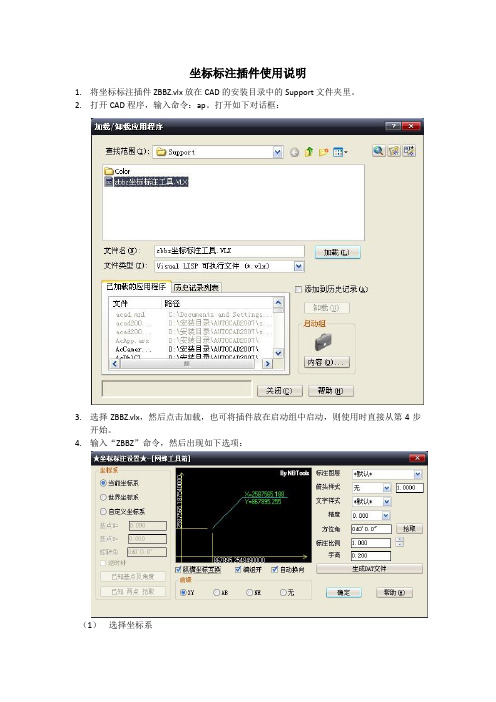
坐标标注插件使用说明1.将坐标标注插件ZBBZ.vlx放在CAD的安装目录中的Support文件夹里。
2.打开CAD程序,输入命令:ap。
打开如下对话框:3.选择ZBBZ.vlx,然后点击加载,也可将插件放在启动组中启动,则使用时直接从第4步开始。
4.输入“ZBBZ”命令,然后出现如下选项:(1)选择坐标系这里有三种坐标系可选择:1)当前坐标系所标坐标是以当前所使用的坐标系为基准的坐标。
2)世界坐标系所标坐标是以世界坐标系为基准的坐标(当用户没有自定义坐标系统时,当前坐标系统就是世界坐标系统,无论选择当前坐标系统还是世界坐标系统,坐标数值是一样的)。
3)自定义坐标系选择该坐标系是在图中已有其它坐标数值,而当前又想使原坐标系与CAD显示坐标系直接转换时使用。
有两种方法可以选择:已知基点及角度和已知两点选取。
当选择已知基点及角度时,需要你在CAD中指定自定义坐标的基点(可点取也可输入精确坐标),然后选择X轴的角度(可点取也可输入精确角度);而选择已知两点选取时,需要你在CAD中选择两个已知的坐标,然后输入该坐标的数值即可完成。
(2)选择纵横坐标互换:一般来讲,测绘院提供的测绘坐标和CAD坐标X,Y值是相反的,如果是反的就需要勾此选项。
(3)自动换向:如果勾选此项,则标注坐标根据标注的具体位置选择标在坐标点的左侧还是右侧。
(4)前缀选项:XY一般是测绘坐标;AB是局部区域的施工坐标;NE;无。
坐标以你选择的前缀开头。
(5)标注图层:选择标注坐标的图层。
(6)箭头样式:挑选箭头样式。
(7)文字样式:选择已经设置好的文字样式(与CAD中文字样式设置同步)。
(8)精度:选择标注坐标的精度。
(9)方位角:确定标注坐标文字的倾斜角度(可在图中拾取)。
(10)标注比例:选择标注比例。
如坐标X=1000,y=1000,当选择1:1时,标注出来是X=1000,y=1000;当选择1:1000时,标注出来时X=1000000,y=1000000。
坐标点及点名称批量导入CAD
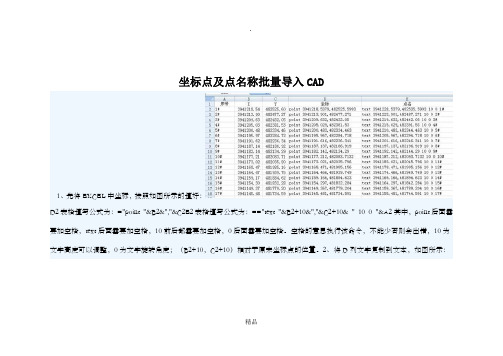
坐标点及点名称批量导入CAD
1、先将EXCEL中坐标,按照如图所示的填好:
D2表格填写公式为:="point "&B2&","&C2E2表格填写公式为:=="text "&B2+10&","&C2+10& " 10 0 "&A2其中,point后面需要加空格,text后面需要加空格,10前后都需要加空格,0后面需要加空格。
空格的意思执行该命令,不能少否则会出错,10为文字高度可以调整,0为文字旋转角度;(B2+10,C2+10)相对于原来坐标点的位置。
2、将D列文字复制到文本,如图所示:
精品
3、修改文本文件的后缀即文件格式,改为scr格式。
4、在CAD工具里面运行脚本文件,即SCR文件。
5、同样的方法可以对E列进行操作,生成点的名称。
如有侵权请联系告知删除,感谢你们的配合!
精品。
最新整理把坐标点导入cad的方法步骤图

把坐标点导入c a d的方法步骤图日常工作中其实可以使用办公软件加c a d一起合作使用,能达到很多不可以实现的效果,所以我们经常会将一些坐标点导入进c a d中。
现在给大家介绍下面这种方法。
把坐标点导入c a d的方法一 1.利用E X C E L输入点坐标首先,在E x c e l中输入坐标值(注意要输入绝对坐标)。
我们将X坐标值放入A列,Y坐标值放入到B列,再将A列和B列合并成C列,由于C A D中二维坐标点之间是用逗号隔开的,所以我们在C2单元格中输入:=A2,B2,C2中就出现了一对坐标值。
我们用鼠标拖动的方法将C2的公式进行复制,就可以得到一组坐标值。
如下图所示:其次,选出所需画线的点的坐标值,如上例中C列数据,按C t r l+C将其复制到剪贴板上。
打开C A D,在命令行输入画线的命令,例如L(直线)、P L(多段线)、S P L(样条线),回车提示定位的第一点时,将复制的坐标用C t r l+V粘贴到命令行,即可快速完成这些点的绘制。
然后根据命令行提示选择封闭或单击鼠标右键完成曲线的绘制。
2.保存C A D脚本文件,E X C E L将点坐标保存成t x t 格式打开E x c e l文件-文件-另存为-保存类型-选择文本文件(制表符分隔)-保存-即T X T文本格式。
将文件后缀名改为*.l s p3.用记事本编辑一个小的l i s p程序打开记事本,将E X C L表格的内容选中拷贝并粘贴到记事本中,拷贝完成后需要用替换的方法再次进行编辑,编辑好的l i s p语言如下图:特别注意,l i s p语言中的全部文字和符号均要用英文半角输入,c o m m a n d与p o i n t之间只能有一个空格,p o i n t与a,b之间也只能有一个空格,其它地方不能有空格。
将记事本文件保存,关闭文件并将其后缀名改为.l s p。
3.改变C A D中点样式在格式里边选点样式,改变点形状这种方式等分完后由于点对象位于线上,看不见,要想看到这些点,需要在菜单中选择:点样式,设置一个可以看得到的样式,如下图所示:注意:点大小有两种设置形式,一种是相对于屏幕大小的百分比,一种是绝对尺寸,使用哪种形式、多大,取决于你是否希望打印这些点,点显示后效果如下图所示:4.C A D加载脚本绘图在工具里边选加载应用程序,运行脚本*.l s p将坐标批量输入到C A D中打开C A D,在工具菜单中找到加载引用程序,加载这个文件,奇迹发生了,所有点自动画好了。
坐标如何导入CAD中成图
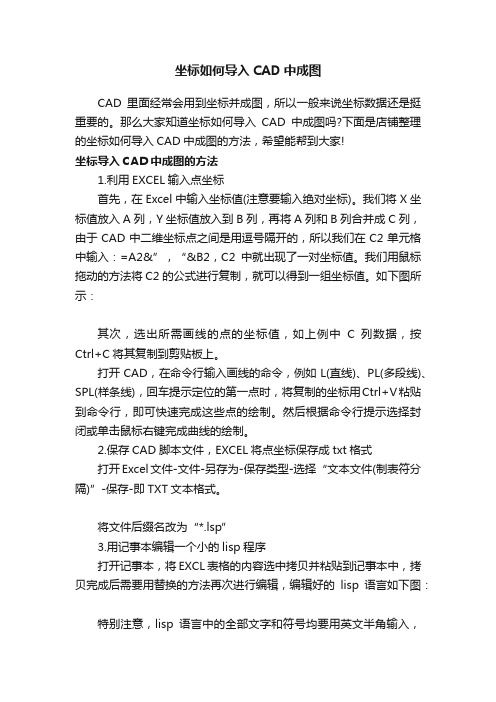
坐标如何导入CAD中成图CAD里面经常会用到坐标并成图,所以一般来说坐标数据还是挺重要的。
那么大家知道坐标如何导入CAD中成图吗?下面是店铺整理的坐标如何导入CAD中成图的方法,希望能帮到大家!坐标导入CAD中成图的方法1.利用EXCEL输入点坐标首先,在Excel中输入坐标值(注意要输入绝对坐标)。
我们将X坐标值放入A列,Y坐标值放入到B列,再将A列和B列合并成C列,由于CAD中二维坐标点之间是用逗号隔开的,所以我们在C2单元格中输入:=A2&”,“&B2,C2中就出现了一对坐标值。
我们用鼠标拖动的方法将C2的公式进行复制,就可以得到一组坐标值。
如下图所示:其次,选出所需画线的点的坐标值,如上例中C列数据,按Ctrl+C将其复制到剪贴板上。
打开CAD,在命令行输入画线的命令,例如L(直线)、PL(多段线)、SPL(样条线),回车提示定位的第一点时,将复制的坐标用Ctrl+V粘贴到命令行,即可快速完成这些点的绘制。
然后根据命令行提示选择封闭或单击鼠标右键完成曲线的绘制。
2.保存CAD脚本文件,EXCEL将点坐标保存成txt格式打开Excel文件-文件-另存为-保存类型-选择“文本文件(制表符分隔)”-保存-即TXT文本格式。
将文件后缀名改为“*.lsp”3.用记事本编辑一个小的lisp程序打开记事本,将EXCL表格的内容选中拷贝并粘贴到记事本中,拷贝完成后需要用替换的方法再次进行编辑,编辑好的lisp语言如下图:特别注意,lisp语言中的全部文字和符号均要用英文半角输入,command与“point”之间只能有一个空格,“point”与“a,b”之间也只能有一个空格,其它地方不能有空格。
将记事本文件保存,关闭文件并将其后缀名改为.lsp。
3.改变CAD 中点样式在“格式”里边选“点样式”,改变点形状这种方式等分完后由于点对象位于线上,看不见,要想看到这些点,需要在菜单中选择:点样式,设置一个可以看得到的样式,如下图所示:注意:点大小有两种设置形式,一种是相对于屏幕大小的百分比,一种是绝对尺寸,使用哪种形式、多大,取决于你是否希望打印这些点,点显示后效果如下图所示:4.CAD加载脚本绘图在“工具”里边选“加载应用程序”,运行脚本“*.lsp”将坐标批量输入到CAD中打开CAD,在“工具”菜单中找到“加载引用程序”,加载这个文件,奇迹发生了,所有点自动画好了。
cad批量导入坐标点_坐标点怎么导入进CAD中

cad批量导入坐标点_坐标点怎么导入进CAD中在CAD里面有时候需要用到外部坐标点数据,那么大家知道坐标点怎么导入进CAD 中吗?下面是小编整理的坐标点怎么导入进CAD中的方法,希望能给大家解答。
坐标点导入进CAD中的方法1.利用EXCEL输入点坐标首先,在Excel中输入坐标值(注意要输入绝对坐标)。
我们将X坐标值放入A列,Y坐标值放入到B列,再将A列和B列合并成C列,由于CAD中二维坐标点之间是用逗号隔开的,所以我们在C2单元格中输入:=A2&,&B2,C2中就出现了一对坐标值。
我们用鼠标拖动的方法将C2的公式进行复制,就可以得到一组坐标值。
如下图所示:其次,选出所需画线的点的坐标值,如上例中C列数据,按Ctrl+C将其复制到剪贴板上。
打开CAD,在命令行输入画线的命令,例如L(直线)、PL(多段线)、SPL(样条线),回车提示定位的第一点时,将复制的坐标用Ctrl+V粘贴到命令行,即可快速完成这些点的绘制。
然后根据命令行提示选择封闭或单击鼠标右键完成曲线的绘制。
2.保存CAD脚本文件,EXCEL将点坐标保存成txt格式打开Excel文件-文件-另存为-保存类型-选择文本文件(制表符分隔)-保存-即TXT文本格式。
将文件后缀名改为*.lsp3.用记事本编辑一个小的lisp程序打开记事本,将EXCL表格的内容选中拷贝并粘贴到记事本中,拷贝完成后需要用替换的方法再次进行编辑,编辑好的lisp语言如下图:特别注意,lisp语言中的全部文字和符号均要用英文半角输入,command与point之间只能有一个空格,point与a,b之间也只能有一个空格,其它地方不能有空格。
将记事本文件保存,关闭文件并将其后缀名改为.lsp。
3.改变CAD 中点样式在格式里边选点样式,改变点形状这种方式等分完后由于点对象位于线上,看不见,要想看到这些点,需要在菜单中选择:点样式,设置一个可以看得到的样式,如下图所示:注意:点大小有两种设置形式,一种是相对于屏幕大小的百分比,一种是绝对尺寸,使用哪种形式、多大,取决于你是否希望打印这些点,点显示后效果如下图所示:4.CAD加载脚本绘图在工具里边选加载应用程序,运行脚本*.lsp将坐标批量输入到CAD中打开CAD,在工具菜单中找到加载引用程序,加载这个文件,奇迹发生了,所有点自动画好了。
如何将坐标数据导入CAD中
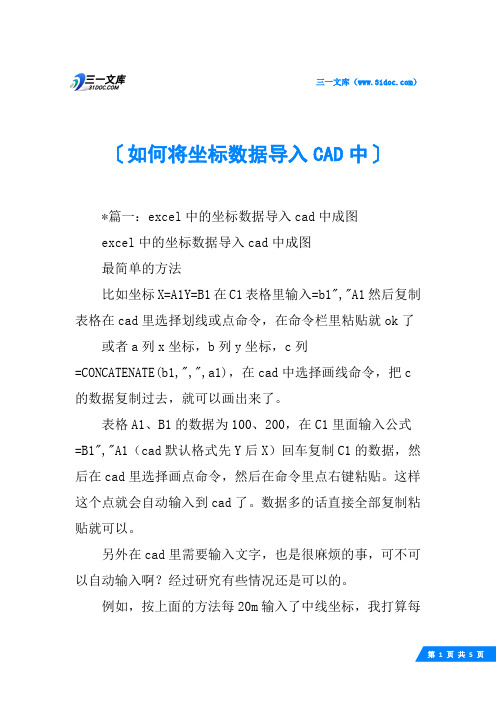
三一文库()〔如何将坐标数据导入CAD中〕*篇一:excel中的坐标数据导入cad中成图excel中的坐标数据导入cad中成图最简单的方法比如坐标X=A1Y=B1在C1表格里输入=b1","A1然后复制表格在cad里选择划线或点命令,在命令栏里粘贴就ok了或者a列x坐标,b列y坐标,c列=CONCATENATE(b1,",",a1),在cad中选择画线命令,把c 的数据复制过去,就可以画出来了。
表格A1、B1的数据为100、200,在C1里面输入公式=B1","A1(cad默认格式先Y后X)回车复制C1的数据,然后在cad里选择画点命令,然后在命令里点右键粘贴。
这样这个点就会自动输入到cad了。
数据多的话直接全部复制粘贴就可以。
另外在cad里需要输入文字,也是很麻烦的事,可不可以自动输入啊?经过研究有些情况还是可以的。
例如,按上面的方法每20m输入了中线坐标,我打算每个坐标点旁加上桩号,就要在表格D1里输入="dt""空格"B1","A1"空格"1(文字的高度)"空格"0(文字旋转的角度左+右-)"空格""要输入的文字或者某个表格的值"回车需要注意的是,必须在cad2004或以下的版本里才可以。
并且要隔行输入,而且要分两列,第一列在D1、D3、D5、D7......里,第二列在E2、E4、E6、E8......里,两列要错开一行,D2、D4、E3、E5等表格必须为空。
先选中D1到D8复制,在cad命令行里直接粘贴就可以,然后选中E2到E9,在cad命令行里直接粘贴就好了一定要多选一个空行,他起到回车的作用,不能少。
2.修改EXCEL各列数据的顺序如下:[第一列:点号][第二列:空列][第三列:Y坐标值}][第四列:X坐标值],第五列:高程值]3.[文件]-〉[另存为...]-〉另存为对话框中,文件类型下拉列表中选择“CSV(逗号分隔符)*.csv”格式,单击[保存]后,退出EXCEL。
